Teamviewer如何设置个人密码
1、打开Teamviewer,进入工作界面;
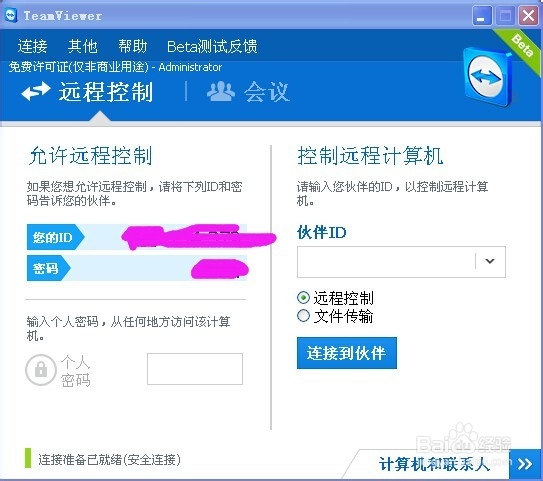
2、点个人密码右边矩形框中的笔状图标;
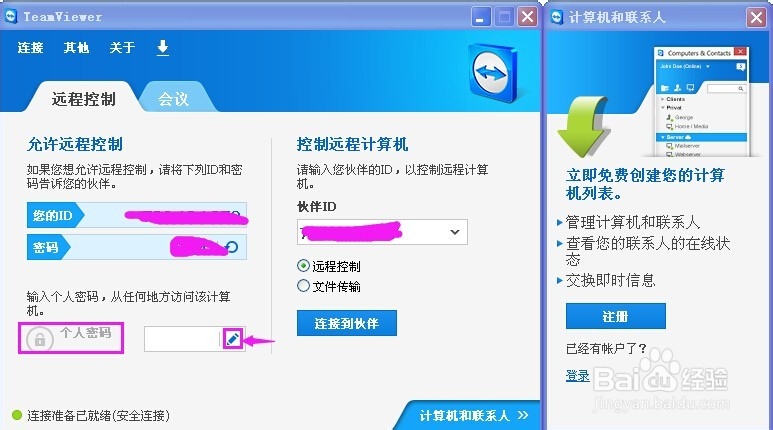
3、出现无人值守访问对话框,我们点“下一步”;
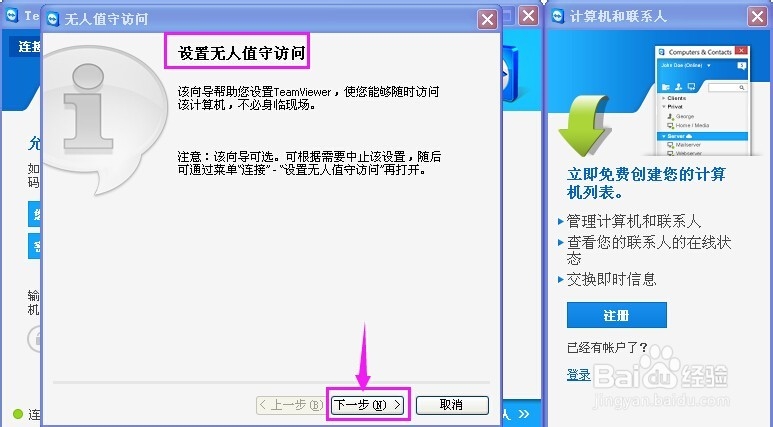
4、在定义个人密码对话框中要求我们输入密码,并确认密码;
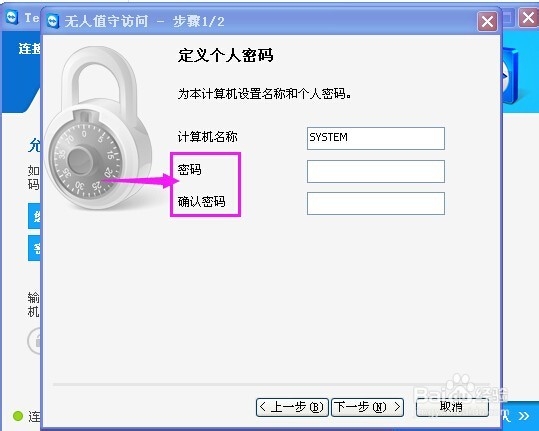
5、输入密码,确认密码后,按“下一步”;
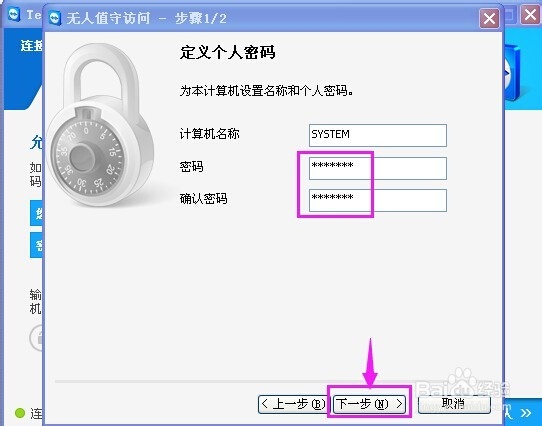
6、添加本计算机至计算机和联系人,出现输入邮箱,密码,确认密码的对话框;
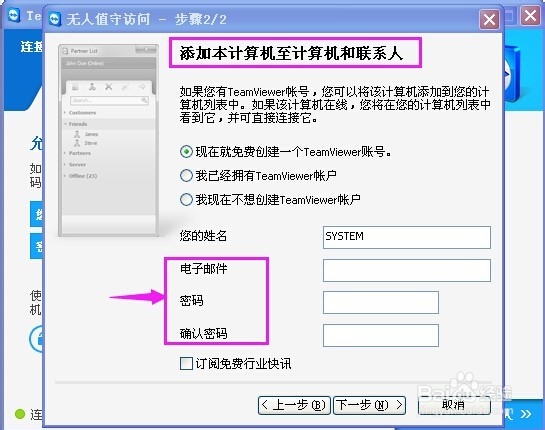
7、输入你的邮箱,密码,确认密码后按“下一步”;
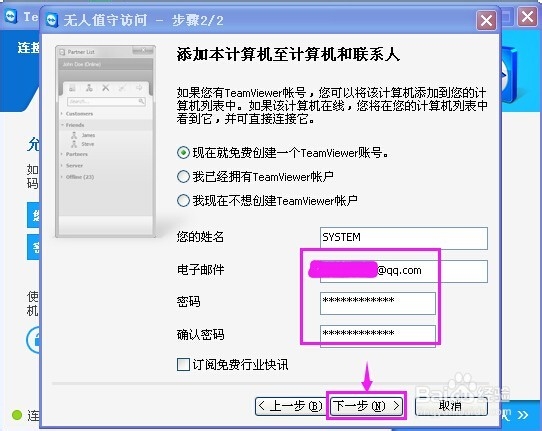
8、出现完成向导的提示,点完成结束;
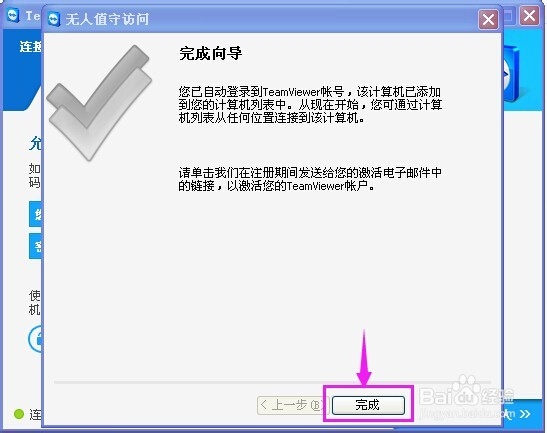
9、回到Teamviewer界面,个人密码后面就出现了七个黑点,密码设置成功,以后我们打开Teamviewer,只要输入刚才设置的密码,就可以访问,方便多了。
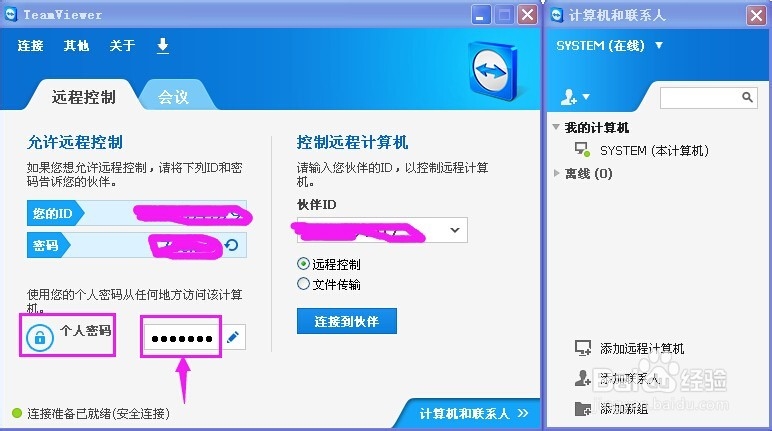
声明:本网站引用、摘录或转载内容仅供网站访问者交流或参考,不代表本站立场,如存在版权或非法内容,请联系站长删除,联系邮箱:site.kefu@qq.com。
阅读量:121
阅读量:157
阅读量:95
阅读量:99
阅读量:188